
 |
|
|
Главная --> Промиздат --> Координатное пространство Выбор экстента результатов Экстент слоя - это координаты x,y левого нижнего и правого верхнего углов. Экстент анализа, определяющий его результат!, можно указать на закладке Экстент диалогового окна Опции.Поумолчаниюуста-новлен экстент Пересечение входных наборов данных, поэтому любой анализ может охватить только область, где входные наборы пересекаются (минимум от всех вход-нгх наборов). Вы можете изменить заданную по умолчанию установку. Объединение входных наборов данных задает экстент, равный всей территории, охваченной хотя бы одним из входн1х наборов данн1х функции. Вы можете вIполнигь анализ только области, видимой на карте (Видимый экстент), или установить экстент, равный экстенту любого из слоев в таблице содержания (Как у слоя имя файла ). Или напрямую задать специальный размер экстента (Как указано ниже). Подсказка Установка замыкания Установка привязки к определенному растровому набору данных привяжет все выходные растры к регистрации ячейки указанного растра. Установка экстента результатов анализа 1. Щелкните на стрелке вниз в Spatial Analyst и выберите Опции. 2. Щелкните на закладке Экстент. 3. Щелкните на стрелке вниз в окне Экстент анализа и выберите вариант, позволяющий задать экстент анализа для всех будущих операций анализа. 4. Нажмите OK. Spatial Analyst Слой: landuse I Spatial Analyst Расстояние Плотность... Интерполировать в растр ► Анализ поверхности Статистика по ячейкам... Статистика по окрестности... Зональная статистика... Переклассифицировать.. Калькулятор растра... Конвертировать  Выбор размера ячейки результата Размер ячейки (или разрешение) анализа по умолчанию равен макс. размеру ячейки среди входных растровых наборов данных -Максимум из входных наборов. Если входной набор данных функции - векторный, по умолчанию размер ячейки устанавливается равным результату деления ширины или высоты (что меньше) экстента входного набора векторных данных на 250, чтобы получилось 250 ячеек. Будьте внимательны, указывая размер ячейки выходного растра меньше размеров ячеек входных растров. При этом новых данных вы не получите: просто значения ячеек будут интерполированы по методу присвоения значения ближайшего соседа. Результат не будет точнее самого грубого из входных наборов данных. Заданный по умолчанию размер ячейки можно изменить на закладке Размер ячейки в диалоговом окне Опции. Заданный вами размер ячейки будет применен ко всем последующим результатам. ► Установка размера ячейки для будущих результатов анализа 1. Щелкните на стрелке вниз в Spatial Analyst и выберите Опции. 2. Щелкните на закладке Размер ячейки. 3. Щелкните на стрелке вниз в окне Размер ячейки при анализе и выберите соответствующий вариант. 4. Нажмите OK. Spatial Analyst I Spatial Analyst Слой: landuse Расстояние ► Плотность... Интерполировать в растр ► Анализ поверхности ► Статистика по ячейкам... Статистика по окрестности.. Зональная статистика... Переклассифицировать.., Калькулятор растра... Конвертировать 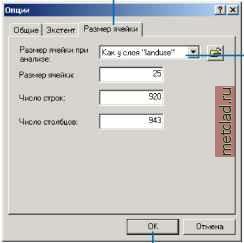 Другие возможные варианты: Минимум из входных растров устанавливает размер ячейки результата анализа равным наименьшему размеру ячейки среди входных растров. Как у слоя позволяет указать растровый слой, размеру ячейки которого будут равны ячейки результата анализа. Так же можно задать размер ячейки напрямую (см. ниже). Кроме того, вы можете указать количество строк и столбцов, на которые нужно разделить территорию анализа, и соответственно будет выбран размер ячейки. Для функций, работающих не с растровыми данными, вы можете указать размер ячейки выходного растра напрямую в диалоговом окне функции. По умолчанию принимается тот, что установлен на закладке Размер ячейки диалогового окна Опции (стоит ли там значение по умолчанию или то, что задали вы). Использование для некоторых функций размера ячейки, отличного от заданного по умолчанию 1. Наберите размер ячейки. 2. Нажмите OK. Заданный вами размер ячейки будет установлен для выходного растра. 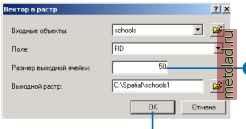 Подсказка Выяснение размера ячейки растрового слоя Чтобы узнать размер ячейки растрового слоя, щелкните на нем в таблице содержания правой кнопкой мыши, выберите Свойства и затем щелкните на закладке Источник.
|